بازیابی عکس در آیفون | چگونه عکس های پاک شده را ریکاوری کنیم؟
اگر بهطور اتفاقی یا از قصد تصاویر آیفون را پاک کردهاید و اکنون قصد دارید آنها را بازیابی کنید، در این مقاله آموزشی با روشهای بازیابی عکسهای پاکشده آیفون آشنا شوید. برای بسیاری از افراد، عکسها مهمترین دادههای ذخیرهشده در گوشیهای هوشمندشان هستند؛ بنابراین از دست دادن عکسها میتواند یک فاجعه باشد. خبر خوب این […]


اگر بهطور اتفاقی یا از قصد تصاویر آیفون را پاک کردهاید و اکنون قصد دارید آنها را بازیابی کنید، در این مقاله آموزشی با روشهای بازیابی عکسهای پاکشده آیفون آشنا شوید.
بازیابی عکسهای آیفون از آلبوم Recently Deleted
خوشبختانه امروزه بیشتر گوشیها از جمله آیفون دارای فضایی برای نگهداری از عکسهای حذفشده هستند تا عکس مستقیماً حذف نشود و کاربر بتواند درصورت حذف اشتباه یا ناخواسته آن را بازیابی کند.
برای بازیابی عکسهای حذفشده در آیفون، اولین راه بررسی آلبوم Recently Deleted در برنامه Photos است. تصاویر حذفشده تا ۳۰ روز پس از حذفشدن در این آلبوم ذخیره میشوند و شانس بازیابی خواهند داشت تا اگر بهاشتباه تصویری را حذف کرده باشید، بتوانید آن را برگردانید.
- در آیفون برنامه Photos را باز کرده و در پایین صفحه Albums را انتخاب کنید.
- به پایین پیمایش کنید تا به آخرین آیتم یعنی Recently Deleted رسیده و روی آن ضربه بزنید.
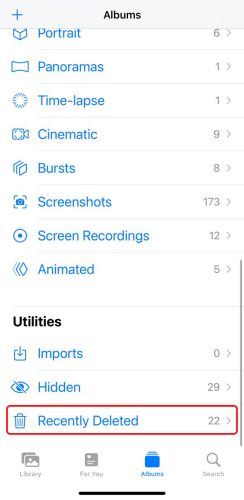
- از سمت راست بالای صفحه روی Select بزنید و تصاویری را که میخواهید بازیابی شوند، انتخاب کنید.
- روی Recover در سمت راست پایین صفحه ضربه بزنید و تأیید کنید.
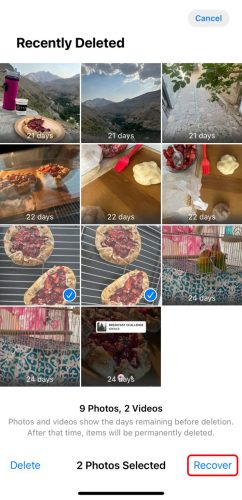
پس از این کار تصاویر منتخب شما بلافاصله در گالری بازیابی خواهند شد.
بازیابی عکس های آیفون با iCloud
آیکلاد یک راه استاندارد برای پشتیبانگیری و همگامسازی فایلهای آیفون شما از جمله عکسها است. اگر میخواهید عکسی را از آلبوم Recently Deleted برنامه Photos بازیابی کنید اما آن را در این آلبوم پیدا نمیکنید، ممکن است تصویر همچنان در وبسایت آیکلاد دردسترس باشد.
به خاطر داشته باشید که برای استفاده از این روش باید از پیش iCloud Photos را فعال کرده باشید تا پشتیبانگیری از تصاویر آیفونتان در آیکلاد انجام شده باشد. بازیابی عکسهای آیفون از آیکلاد ساده است، برای این کار مراحل زیر را دنبال کنید:
- وارد سایت iCloud.com شوید.
- روی آیکون Photos کلیک کنید و پوشه Recently Deleted را در سمت چپ صفحه انتخاب کنید. احتمالاً آنچه در این صفحه میبینید با آیفونتان یکسان خواهد بود، اما در مواردی ممکن است تصاویری که دیگر در آیفون وجود ندارند در این صفحه قابل دسترسی باشند.
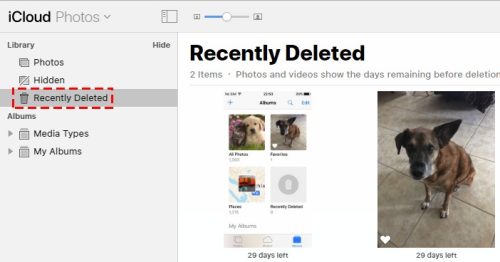
- پس از پیدا کردن عکسهای موردنظر، آنها را انتخاب کرده و روی Recover کلیک کنید. اکنون باید تصاویر موردنظرتان در گالری قابل مشاهده باشند.
نحوه پشتیبانگیری از تصاویر آیفون با آیکلاد
برای بازیابی عکسهای آیفون با آیکلاد ابتدا باید مطمئن شوید که iCloud Photos روشن است. iCloud Photos عکسها و ویدئوهای شما را بهطور ایمن در آیکلاد ذخیره میکند تا بتوانید در همه دستگاههای خود به آنها دسترسی داشته باشید.
اگر این گزینه در گوشی شما خاموش است، بهتر است آنرا روشن کنید تا در دفعات آینده امکان بازیابی عکسهای حذفشده را داشته باشید. برای این کار:
- به Settings بروید، سپس روی بنر بالا که نام و تصویر پروفایل شما در آن درج شده است، ضربه بزنید.
- روی iCloud ضربه بزنید و سپس Photos را انتخاب کنید.
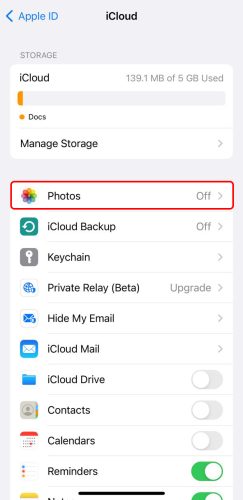
- iCloud Photos را روشن کنید.
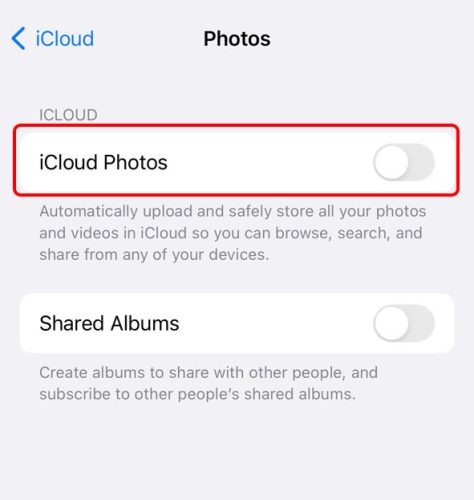
توجه داشته باشید که فضای ابری اختصاص دادهشده در آیکلاد بهصورت پیشفرض به پنج گیگابایت محدود است و اگر ظرفیت عکسها و ویدیوهای موجود در گوشی شما از این مقدار فراتر رود، تصاویر جدیدتر دیگر پشتیبانگیری نمیشوند.
بهتر است در چنین مواردی عکسهای خود را تا ظرفیت قابل استفاده برای آیکلاد از گوشی به دستگاهی دیگر منتقل کرده یا از سرویسهای دیگر مانند Google Photos اسفتاده کنید تا عکسهای مهم شما همواره در جایی دیگر قابل دسترسی باشند.
بازیابی عکس های آیفون با نسخه پشتیبان آیتونز
بیشتر کاربران آیفون برای پشتیبانگیری و بازیابی گوشی خود از آیکلاد استفاده میکنند، اما اگر شما از آیتونز برای این کار استفاده میکنید و آخرین بکاپ موجود پیش از حذف شدن عکسها از گوشی باشد، امکان بازیابی تصویر وجود دارد. اگر مدت زمان زیادی از آخرین بکاپ گرفتهشده توسط آیتونز نمیگذرد مراحل زیر را برای بازیابی عکسها دنبال کنید:
- آیفون را به کامپیوتر وصل کنید. برنامه iTunes را اجرا کنید و سپس زمانی که نماد گوشی در گوشه سمت چپ بالای پنجره آیتونز ظاهر شد، روی آن کلیک کنید.
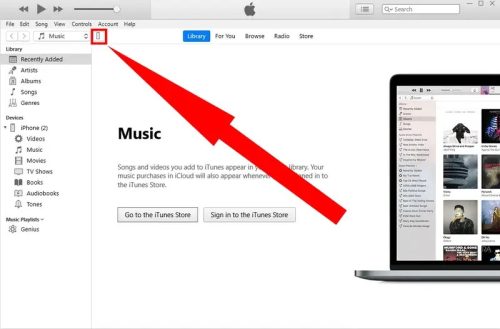
- روی تب Summary در قسمت سمت چپ کلیک کنید.
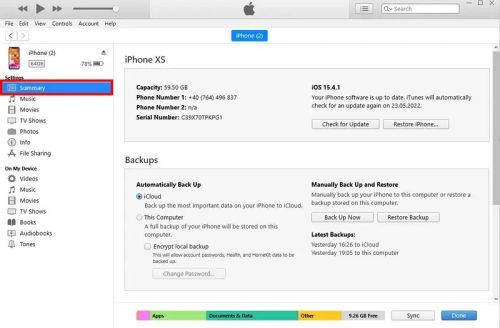
- در بخش Backups روی Restore Backup کلیک کنید.
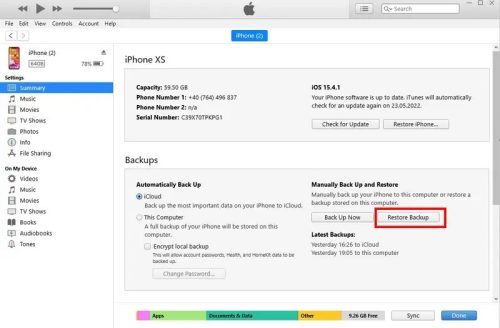
- نسخه پشتیبان مورد نظر برای بازیابی در گوشی خود را انتخاب کنید.
- هنگامی که بازیابی کامل شد، برنامه Photos را بررسی کنید تا ببینید آیا عکسهایی که از دست دادهاید، بازیابی شدهاند یا خیر. اگر نه، میتوانید این فرایند را تکرار کنید و یک نسخه پشتیبان قدیمیتر را بازیابی کنید یا به آخرین نسخه پشتیبان بازگردید.
فعال کردن بکاپ آیفون ازطریق Wi-Fi در آیتونز
اگر میخواهید بکاپهای منظمی بهطور خودکار از دادهها و عکسهای ایفون شما گرفته شود تا فاصله زمانی بین بکاپ و حذف شدن عکس تا حد امکان کاهش یابد، میتوانید بکاپ ازطریق وایفای را در آیتونز فعال کنید تا در مواقعی که گوشی شما ازطریق کابل به کامپیوتر متصل نیست، با روشن کردن کامپیوتر و متصل بودن آیفون و کامپیوتر به یک اکسس پوینت مشترک، بکاپ بهصورت خودکار انجام بگیرد.
هر چند این روش نیازمند متصل بودن آیفون به شارژر است اما میتواند در مواقعی که گوشی خود را بهصورت مرتب به دستگاه خود برای پشتیبانگیری متصل نمیکنید مفید واقع شود. برای این کار در همان تب Summary و در بخش Options گزینه Sync with this iPhone over Wi-Fi را علامت زده و روی دکمه Apply کلیک کنید تا تغییرات ذخیره شوند.
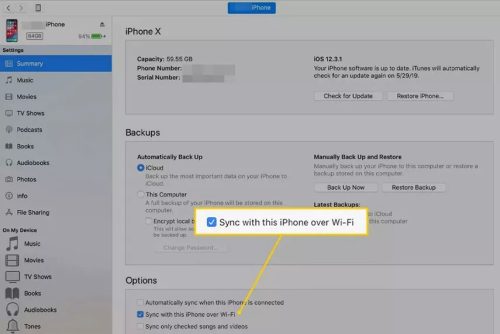
پس از این کار آیفون با دستگاههای مرتبطشده ازطریق آیتونز همگامسازی میشود. وقتی آیفونتان را بهطور خودکار ازطریق Wi-Fi همگامسازی میکنید، همان تنظیمات همگامسازی در مورد آن اعمال میشود که پیشتر برای همگامسازی با استفاده از کابل انتخاب کردهاید. پس میتوانید سایر گزینهها را بسته به شرایط موجود تغییر دهید.
همچنین برای همگامسازی دستی و همچنین مشاهده آخرین تاریخ بکاپ در تنظیمات به قسمت General > iTunes Wi-Fi Sync بروید و روی Sync Now ضربه بزنید. آخرین تاریخ همگامسازی روبهروی Last sync در انتهای صفحه قابل مشاهده است.
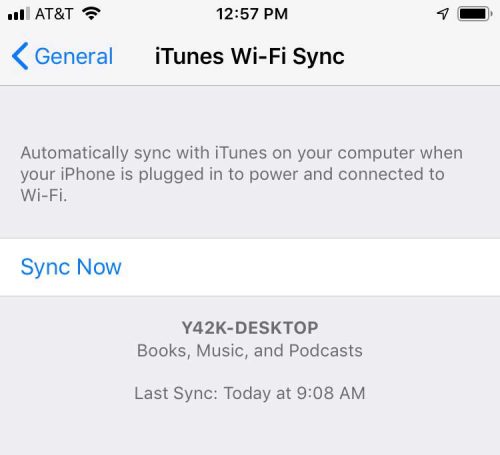
امیدواریم این مطلب آموزشی به شما در ریکاوری تصاویر حذفشده آیفون کمک کرده باشد.
اگر روشهای بهتری را در این زمینه سراغ دارید یا درمورد روشهای ذکرشده سؤالی برایتان پیش آمده است، آن را با ما و کاربران اول فارس در میان بگذارید.



